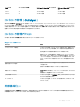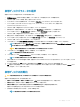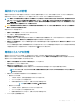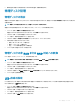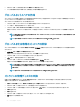Users Guide
場合によっては、外部構成はインポートできません。仮想ディスク中の物理ディスクが再構築中の場合、物理ディスクの状態は 再構築に設定されます。
インポートできない仮想ディスクに対しては、ターゲット仮想ディスク
ID は表示されません。
本項「外部構成ビュー画面を使用した外部構成のインポートまたはクリア」では、外部構成の管理に使用できる手順が説明されています。
メモ: BIOS 設定ユーティリティ(<Ctrl> <R>)では、外部構成のインポート失敗を示すエラーコードが報告されます。
仮想ディスク管理
仮想ディスクの作成
メモ
:
• 仮想ディスク内における SAS と SATA ドライブの組み合わせはサポートされません。また、仮想ディスク内におけるハードディスクと SSD の組み
合わせもサポートされません。
• 仮想ディスク内における 4 KB ドライブと 512n または 512e ディスクドライブの組み合わせはサポートされません。
• セキュア化された仮想ディスクを作成するには、「セキュリティキーと RAID 管理」を参照してください。
仮想ディスクを作成するには、以下の手順を実行します。
1 ホストシステムの起動中に、BIOS 画面が表示されたら <Ctrl><R> を押します。
Virtual Disk Management(仮想ディスク管理)画面が表示されます。複数のコントローラがある場合は、メインメニュー画面が表示されます。コ
ントローラを選択し、<Enter> を押します。選択したコントローラ用の Virtual Disk Management(仮想ディスク管理)画面が表示されます。
2 矢印キーを使用して PERC 9 シリーズのアダプタ(例: PERC H730P Adapter(PERC H730P アダプタ)または Disk Group #(ディスクグル
ープ番号
))をハイライト表示します。
3 <F2> を押します。
利用可能なクライアントのリストが表示されます。
4 Create New VD(仮想ディスクの新規作成)を選択し、<Enter> を押します。
Create New VD(仮想ディスクの新規作成)画面が表示されます。カーソルは RAID Level(RAID レベル)オプションにあります。仮想ディスクを
ディスクグループに追加する場合は、
Add VD in Disk Group(ディスクグループへの仮想ディスクの追加)画面が表示されます。手順 11 に進み、
仮想ディスクの基本設定を変更します。
5 <Enter> を押して、可能な RAID レベルを表示します。
6 下矢印キーを押して RAID レベルを選択し、<Enter> を押します。
7 スパンされた仮想ディスク(RAID 50 または 60)を作成する時は、PD per Span(スパンごとの物理ディスク)フィールドに物理ディスクの数を入
力し、<Enter> を押します。
8 <Tab> を押してカーソルを物理ディスクの一覧に移動させます。
9 矢印キーを押して物理ディスクをハイライト表示し、スペースバー、<Alt>、または <Enter> を押してそのディスクを選択します。
10 必要に応じて、追加のディスクを選択します。
11 <Tab> を押してカーソルを Basic Settings(基本設定)ボックスに移動させます。
12 仮想ディスクのサイズフィールドに仮想ディスクのサイズを設定します。
仮想ディスクサイズが GB フォーマットで表示されます。
13 <Tab> を押して VD Name(仮想ディスクの名前)フィールドにアクセスし、仮想ディスクの名前を入力します。
14 <Tab> を押してカーソルを Advanced(詳細)設定に移動させます。
15 設定を変更するには、スペースバーを押して設定を有効にします。
X が Advanced(詳細)設定の横に表示されます。この設定には、stripe size(ストライプサイズ)、read policy(読み取りポリシー)、write
policy(書き込みポリシー)、および disk cache policy(ディスクキャッシュポリシー)があります。キャッシュポリシーの Write-Back(ライトバック)
への強制、仮想ディスクの初期化、および専用ホットスペアの設定などの詳細オプションを選択することもできます。デフォルトパラメータが表示されま
す。デフォルトを受け入れるか、または変更することができます。仮想ディスクのパラメータを変更するには、「仮想ディスクのセットアップ」の仮想ディス
クのパラメータと説明を参照してください。
72
BIOS 設定ユーティリティ